我们日常生活中经常用到ps来处理图片文件,有的时候就需要用新建渐变映射图层来调整,实际上只需要点击菜单栏里的图像就能轻松设置了。
ps渐变映射调整图层的方法:
1、首先打开ps,然后使用Ctrl+O的组合键导入素材。
2、使用Ctrl+shift+N的组合键建立图层,解锁了背景图。
3、然后点击图层中的新建调整图层,勾选渐变映射。
4、选择弹窗中的渐变映射颜色并点确定。
5、然后点击文件,选择存储为保存。
6、最后将图片存为所需的格式即可。
我们日常生活中经常用到ps来处理图片文件,有的时候就需要用新建渐变映射图层来调整,实际上只需要点击菜单栏里的图像就能轻松设置了。
1、首先打开ps,然后使用Ctrl+O的组合键导入素材。
2、使用Ctrl+shift+N的组合键建立图层,解锁了背景图。
3、然后点击图层中的新建调整图层,勾选渐变映射。
4、选择弹窗中的渐变映射颜色并点确定。
5、然后点击文件,选择存储为保存。
6、最后将图片存为所需的格式即可。
本站所有资源版权均属于原作者所有,这里所提供资源均只能用于参考学习用,请勿直接商用。若由于商用引起版权纠纷,一切责任均由使用者承担。
米库模板-苹果cms模板 其他教程 PS渐变映射调整图层的方法 https://www.mikucms.com/7122.html
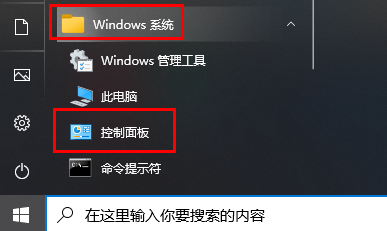
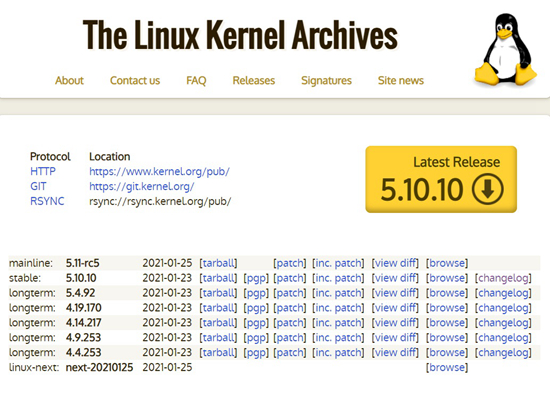
Hi, this is a comment. To get started with moderating, editing, and deleting comments, please visit the Comments screen in the dashboard. Commenter avatars come from Gravatar.